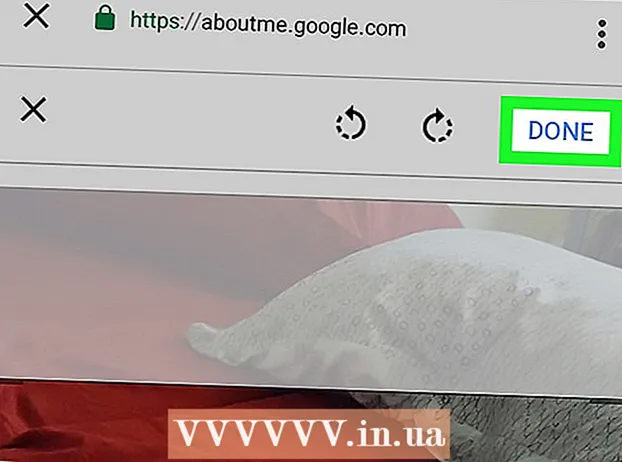Höfundur:
John Pratt
Sköpunardag:
16 Febrúar 2021
Uppfærsludagsetning:
27 Júní 2024

Efni.
- Að stíga
- Aðferð 1 af 2: Að breyta hvaða bút sem er
- Aðferð 2 af 2: Breyttu myndskeiðum eins og atvinnumaður
- Ábendingar
Að klippa myndskeið getur verið skemmtileg síðdegisathöfn eða fullgildur ferill. Í dag, þegar kemur að hugbúnaði, þá eru margir mismunandi möguleikar, auk hundruða staða til að deila bútinu þínu með heiminum. En það þýðir að fyrst verður að þrífa upp myndbandið þitt rétt. Athugið: Þessi grein er um að breyta einföldum myndskeiðum, ekki breyta kvikmyndum eða lengri myndskeiðum. Smelltu hér til að lesa meira um klippingu á kvikmyndum.
Að stíga
Aðferð 1 af 2: Að breyta hvaða bút sem er
 Opnaðu bútinn í eftirlætis myndbandaritlinum. Þú getur notað hvaða forrit sem þú vilt, frá ókeypis forritum eins og Windows Media Maker og iMovie, yfir í auglýsingaforrit eins og Avid eða Final Cut. Þú getur jafnvel breytt einföldum hreyfimyndum á snjallsímum og spjaldtölvum þessa dagana með því að nota forrit eins og Vee for Video eða Magisto. Val þitt fer eftir því hvað þú vilt gera við myndskeiðið þitt:
Opnaðu bútinn í eftirlætis myndbandaritlinum. Þú getur notað hvaða forrit sem þú vilt, frá ókeypis forritum eins og Windows Media Maker og iMovie, yfir í auglýsingaforrit eins og Avid eða Final Cut. Þú getur jafnvel breytt einföldum hreyfimyndum á snjallsímum og spjaldtölvum þessa dagana með því að nota forrit eins og Vee for Video eða Magisto. Val þitt fer eftir því hvað þú vilt gera við myndskeiðið þitt: - Ef þú vilt bæta við einhverju eða skipta upp bútum, bæta við einföldum titlum og / eða tónlist, beita einföldum áhrifum eða klippa intro og outro, ókeypis hugbúnaður er allt sem þú þarft. Þú getur jafnvel notað ýmsa ókeypis ritstjóra á netinu, svo sem ritstjóra YouTube, í stuttar bútar.
- Ef þú vilt bæta við tæknibrellum eða umbreytingum, stilla liti eða lýsingu eða hafa meiri stjórn á breytingum þínum skaltu velja faglegan hugbúnað.
- Hreyfanlegur hugbúnaður auðveldar þér oft að hlaða myndskeiðum á YouTube eða Vimeo og gerir þér kleift að taka upp, breyta og setja inn hreyfimyndir sem þarfnast lítillar klippingar.
 Smelltu á „File“ og „Save As“ til að taka afrit af upprunalega myndbandinu þínu. Gerðu alltaf afrit af upprunalega, óbreytta myndbandinu þínu ef eitthvað bjátar á við klippingu. Flestir ritstjórar munu jafnvel vista nýtt eintak eftir hverja breytingu á bút, svo þeir eru með gamla útgáfu ef eitthvað bjátar á.
Smelltu á „File“ og „Save As“ til að taka afrit af upprunalega myndbandinu þínu. Gerðu alltaf afrit af upprunalega, óbreytta myndbandinu þínu ef eitthvað bjátar á við klippingu. Flestir ritstjórar munu jafnvel vista nýtt eintak eftir hverja breytingu á bút, svo þeir eru með gamla útgáfu ef eitthvað bjátar á.  Dragðu allar hreyfimyndirnar sem þú vilt bæta við myndbandið sem þú vilt í „tímalínuna“. Allur hugbúnaður fyrir myndvinnslu hefur tímalínu þar sem þú skipuleggur bútana fyrir lokamyndbandið þitt. Ef þú þarft aðeins að breyta einni bút þarftu samt að setja það á tímalínuna til að breyta því.
Dragðu allar hreyfimyndirnar sem þú vilt bæta við myndbandið sem þú vilt í „tímalínuna“. Allur hugbúnaður fyrir myndvinnslu hefur tímalínu þar sem þú skipuleggur bútana fyrir lokamyndbandið þitt. Ef þú þarft aðeins að breyta einni bút þarftu samt að setja það á tímalínuna til að breyta því.  Smelltu og dragðu endana á bútinum til að stytta hann eða lengja hann. Með myndböndum er grunnvinnsla alveg innsæi. Þú getur fært, teygt og klippt myndskeiðið á tímalínunni, sem spilar síðan hreyfimyndirnar eins og þær birtast. Ef fleiri en tveimur bútum er staflað, verður efsta bútinn alltaf spilaður. Þar sem hvert forrit er aðeins öðruvísi, ef þú skilur ekki eitthvað, geturðu leitað á netinu eftir fljótlegri kennslu til að læra meira um grunnatriði hugbúnaðarins.
Smelltu og dragðu endana á bútinum til að stytta hann eða lengja hann. Með myndböndum er grunnvinnsla alveg innsæi. Þú getur fært, teygt og klippt myndskeiðið á tímalínunni, sem spilar síðan hreyfimyndirnar eins og þær birtast. Ef fleiri en tveimur bútum er staflað, verður efsta bútinn alltaf spilaður. Þar sem hvert forrit er aðeins öðruvísi, ef þú skilur ekki eitthvað, geturðu leitað á netinu eftir fljótlegri kennslu til að læra meira um grunnatriði hugbúnaðarins.  Bættu tónlist og áhrifum við bútinn eftir óskum eftir að honum hefur verið breytt. Þegar bútinn er tilbúinn, ýttu á „File“ & rarr; „Flytja inn“ til að bæta við tónlist eða smella á „Effects“ eða „Filters“ til að spila með skemmtilegum tæknibrellum. Gerðu þessar breytingar aðeins eftir að þú hefur lokið við myndbandið - gerðu helstu breytingarnar fyrst áður en þú heldur áfram með snyrtivörur.
Bættu tónlist og áhrifum við bútinn eftir óskum eftir að honum hefur verið breytt. Þegar bútinn er tilbúinn, ýttu á „File“ & rarr; „Flytja inn“ til að bæta við tónlist eða smella á „Effects“ eða „Filters“ til að spila með skemmtilegum tæknibrellum. Gerðu þessar breytingar aðeins eftir að þú hefur lokið við myndbandið - gerðu helstu breytingarnar fyrst áður en þú heldur áfram með snyrtivörur. - Mundu að þú getur ekki notað höfundarréttarvarða tónlist, svo sem popplag, án leyfis ef þú ætlar að afla tekna af vídeóinu þínu.
 Bættu við hvaða titlum sem er með því að nota reitinn „Titill“ eða „Texti“. Aftur, þetta fer eftir hugbúnaðinum sem þú notar. Settu titlana ofan á myndbandið, áhrifin og tónlistina á tímalínunni - þetta kemur í veg fyrir að þeim sé breytt með breytingum sem þú hefur gert.
Bættu við hvaða titlum sem er með því að nota reitinn „Titill“ eða „Texti“. Aftur, þetta fer eftir hugbúnaðinum sem þú notar. Settu titlana ofan á myndbandið, áhrifin og tónlistina á tímalínunni - þetta kemur í veg fyrir að þeim sé breytt með breytingum sem þú hefur gert. - Settu titlana þína í efsta eða neðsta þriðjung skjásins til að fá faglegt útlit.
 Flytðu út lokaklemmuna til að nota hana eins og þú vilt. Venjulega smellirðu á „File“ & rarr; „Flytja út“ til að deila myndbandinu með restinni af heiminum. Þó að þú hafir fjölbreytt úrval af valkostum í boði eru algengustu vídeóskránafnin .avi, .mov og .mp4. Þú getur spilað þessi þrjú snið á YouTube, Vimeo og flestum öðrum streymisíðum og tölvum.
Flytðu út lokaklemmuna til að nota hana eins og þú vilt. Venjulega smellirðu á „File“ & rarr; „Flytja út“ til að deila myndbandinu með restinni af heiminum. Þó að þú hafir fjölbreytt úrval af valkostum í boði eru algengustu vídeóskránafnin .avi, .mov og .mp4. Þú getur spilað þessi þrjú snið á YouTube, Vimeo og flestum öðrum streymisíðum og tölvum. - Sum forrit eru aðeins með „Vista sem“ hnappinn en síðan birtist valmynd þar sem hægt er að velja gerð myndskeiðs.
Aðferð 2 af 2: Breyttu myndskeiðum eins og atvinnumaður
 Notaðu hágæða, faglegt, ólínulegt klippiforrit. Ólínuleg klipping (NLE) er bara fínn leið til að segja að þú sért ekki lengur að klippa kvikmyndir með handafli. Að auki þýðir hugtakið í dag venjulega hágæða hugbúnaðarvinnsluhugbúnað með öfluga eiginleika og stýringar. Notaðu það sem hentar þér best. Nokkur dæmi:
Notaðu hágæða, faglegt, ólínulegt klippiforrit. Ólínuleg klipping (NLE) er bara fínn leið til að segja að þú sért ekki lengur að klippa kvikmyndir með handafli. Að auki þýðir hugtakið í dag venjulega hágæða hugbúnaðarvinnsluhugbúnað með öfluga eiginleika og stýringar. Notaðu það sem hentar þér best. Nokkur dæmi: - DaVinci leysa: nýtt, ókeypis forrit til að breyta vídeóum. Enn er unnið að því en verðið er þess virði að prófa.
- Adobe Premier: Einn af sígildunum, Premier virkar vel á Mac og Windows. Ef þú ert með aðrar Adobe vörur, svo sem Photoshop, geturðu fundið Premier auðvelt og innsæi að venjast.
- Final Cut X Pro: Þessi sérstaka útgáfa af Final Cut hefur lengi verið íhuguð í iðnaðarstaðall, þó að hann hafi veikst með hverri nýrri útgáfu. Mjög vinsælt fyrir Mac tölvur.
- Forðast: Staðall margra atvinnuritstjóra. Avid hefur alla virkni keppinautanna og viðmót sem er gert til að vinna með stóru teymi að verkefnum.
 Hugsaðu um „söguna“ sem þú vilt segja með myndbandinu. Hvað er það sem þú ert að reyna að segja með bútinum þínum? Segir þú raunverulega sögu eða söguþræði með henni? Er það bara fyndinn atburður sem þú varðst vitni að í fyrradag? Er það öflug ræða sem þú tókst upp? Finndu út hver tilgangur myndbandsins er - hvernig viltu að skapi áhorfandans breytist eftir að hafa horft á það? Góðir ritstjórar undirstrika þá hugmynd og nota hana til að leiðbeina ákvörðunum sem þeir taka við ritstjórn.
Hugsaðu um „söguna“ sem þú vilt segja með myndbandinu. Hvað er það sem þú ert að reyna að segja með bútinum þínum? Segir þú raunverulega sögu eða söguþræði með henni? Er það bara fyndinn atburður sem þú varðst vitni að í fyrradag? Er það öflug ræða sem þú tókst upp? Finndu út hver tilgangur myndbandsins er - hvernig viltu að skapi áhorfandans breytist eftir að hafa horft á það? Góðir ritstjórar undirstrika þá hugmynd og nota hana til að leiðbeina ákvörðunum sem þeir taka við ritstjórn. - Hver er aðalatriði, mynd eða hugmynd myndbandsins? Hvernig er hægt að koma því áfram og setja það miðsvæðis?
- Þetta þýðir ekki að öll myndskeið þurfi sögu - bara miðlæga hugsun eða mynd til að hengja allt á.
 Klipptu myndbandið til að vera eins stutt og mögulegt er án þess að missa gæði. Ef skot, augnablik eða mynd bætir engu við söguna skaltu sleppa því. Til að fá góð myndskeið ætti hver rammi að vera ásetningur - þetta er ekki kvikmynd, heldur stutt atriði sem ætti að halda fullri athygli áhorfandans allan spilunartímann.
Klipptu myndbandið til að vera eins stutt og mögulegt er án þess að missa gæði. Ef skot, augnablik eða mynd bætir engu við söguna skaltu sleppa því. Til að fá góð myndskeið ætti hver rammi að vera ásetningur - þetta er ekki kvikmynd, heldur stutt atriði sem ætti að halda fullri athygli áhorfandans allan spilunartímann. - Ef þú notar aðeins samfelldar myndavélarmyndir geturðu samt dulið villur eða hægar stundir með vel settum texta eða tónlist.
 Gerðu allar umbreytingar eins sléttar og vart áberandi og mögulegt er. Leiftrandi, óþægilegar umbreytingar eru vörumerki margra slæmra vídeóritstjóra. Slepptu mjöðmflassinu og haltu þig við einfaldar dofnir, leysist upp og harður skurður (alls ekki umskipti) þegar þú breytir frá einni klemmu í aðra. Ef þú vilt nota fín áhrif skaltu gera þetta í byrjun og lok bútsins.
Gerðu allar umbreytingar eins sléttar og vart áberandi og mögulegt er. Leiftrandi, óþægilegar umbreytingar eru vörumerki margra slæmra vídeóritstjóra. Slepptu mjöðmflassinu og haltu þig við einfaldar dofnir, leysist upp og harður skurður (alls ekki umskipti) þegar þú breytir frá einni klemmu í aðra. Ef þú vilt nota fín áhrif skaltu gera þetta í byrjun og lok bútsins. - Notaðu aldrei áberandi niðurskurð og umbreytingar, svo sem „Star Wipe“. Ekki afvegaleiða þig frá raunverulegu myndbandi þínu.
 Ekki gleyma þriðjungareglunni, sérstaklega þegar verið er að semja titla. Þriðjungareglan kemur frá ljósmyndun og er notuð til að búa til frábæra ramma fyrir kvikmyndir eða myndir. Skiptu rammanum í tvær láréttar línur og tvær lóðréttar línur þannig að myndinni sé skipt í níu jafnstóra kassa.Þriðjungareglan segir einfaldlega að bestu myndirnar hafi hluti á þessum línum. Þegar þú setur titla eða stillir myndina, reyndu að samræma texta, sjóndeildarhring og tæknibrellur að þessum ímynduðu leiðbeiningum.
Ekki gleyma þriðjungareglunni, sérstaklega þegar verið er að semja titla. Þriðjungareglan kemur frá ljósmyndun og er notuð til að búa til frábæra ramma fyrir kvikmyndir eða myndir. Skiptu rammanum í tvær láréttar línur og tvær lóðréttar línur þannig að myndinni sé skipt í níu jafnstóra kassa.Þriðjungareglan segir einfaldlega að bestu myndirnar hafi hluti á þessum línum. Þegar þú setur titla eða stillir myndina, reyndu að samræma texta, sjóndeildarhring og tæknibrellur að þessum ímynduðu leiðbeiningum.  Komdu jafnvægi á lit, hljóð og tónlist til að tryggja að efni myndbandsins geti skínað. Markmiðið með góðum ritstjóra er að hverfa og þetta fer tvöfalt fyrir stutt myndskeið. Notaðu grunnlitaleiðréttingarverkfæri, svo sem "litjafnvægi" forrita þinna (þau hafa öll) til að gera myndirnar sléttar og aðlaðandi. Lækkaðu síðan hljóðstyrkinn svo að þú heyrir ennþá hljóðið eins og það er tekið upp af myndavélinni. Þegar þú spilar saman skaltu ganga úr skugga um að hljóðið sé ekki of hátt. Mundu - þú vilt að fólk einbeiti sér að efninu, ekki hvers vegna tónlistin er of hávær eða myndbandið virðist „of blátt“.
Komdu jafnvægi á lit, hljóð og tónlist til að tryggja að efni myndbandsins geti skínað. Markmiðið með góðum ritstjóra er að hverfa og þetta fer tvöfalt fyrir stutt myndskeið. Notaðu grunnlitaleiðréttingarverkfæri, svo sem "litjafnvægi" forrita þinna (þau hafa öll) til að gera myndirnar sléttar og aðlaðandi. Lækkaðu síðan hljóðstyrkinn svo að þú heyrir ennþá hljóðið eins og það er tekið upp af myndavélinni. Þegar þú spilar saman skaltu ganga úr skugga um að hljóðið sé ekki of hátt. Mundu - þú vilt að fólk einbeiti sér að efninu, ekki hvers vegna tónlistin er of hávær eða myndbandið virðist „of blátt“. - Hljóð verður að dofna inn og út, rétt eins og myndband, til að hljóðið hljómi eðlilegt.
 Íhugaðu að breyta því næst þegar þú byrjar að taka upp bút. Ef þú ert aðeins að taka upp einfaldar hreyfimyndir sem aðeins þurfa eina upptöku, þá á þetta ekki við. En fyrir öll önnur skot getur það gert þig að miklu meðvitaðri myndavélarmanni að vita að þú ætlar að breyta myndbandinu. Nokkur atriði sem þarf að huga að eru:
Íhugaðu að breyta því næst þegar þú byrjar að taka upp bút. Ef þú ert aðeins að taka upp einfaldar hreyfimyndir sem aðeins þurfa eina upptöku, þá á þetta ekki við. En fyrir öll önnur skot getur það gert þig að miklu meðvitaðri myndavélarmanni að vita að þú ætlar að breyta myndbandinu. Nokkur atriði sem þarf að huga að eru: - Taktu alltaf með ramptíma og útkeyrslu, eða ekki neitt í 5 sekúndur fyrir og eftir skotið. Þetta gefur þér mikilvægt efni til að setja mismunandi upptökur saman.
- Gerðu upptöku fyrir „fyllingu“ eða upptöku af umhverfinu, sem þú getur sett inn til að fela allar villur í upptökunni.
- Aldrei sleppa við hljóð. Ef þú getur, notaðu sérstakan hljóðnema í staðinn fyrir hljóðnema myndavélarinnar eða taktu bara nokkrar mínútur af staðbundnum bakgrunnshávaða sem þú getur notað síðan til að leiðrétta villur.
Ábendingar
- Klipping er auðvelt að læra en erfitt að ná tökum á henni. Til að verða betri eftir þessar einföldu hreyfimyndir skaltu fara í lengri verkefni og kvikmyndir.
- Það eru milljónir ókeypis námskeiða og myndbanda á netinu til að fræða þig um hvaða vídeóvinnsluforrit sem er. Farðu á netið og byrjaðu að læra.
- Þessi grein fjallar um að breyta einu myndskeiði, ekki breyta kvikmyndum eða lengri myndskeiðum. Smelltu hér til að lesa meira um klippingu á kvikmyndum.